ID е идентификационен номер, присвоен на оборудването. Ако говорим за компютър, работещ в локална мрежа, тогава идентификаторът обикновено означава MAC адреса на мрежовата карта. Благодарение на този уникален номер компютърът се разпознава от други възли в мрежата.
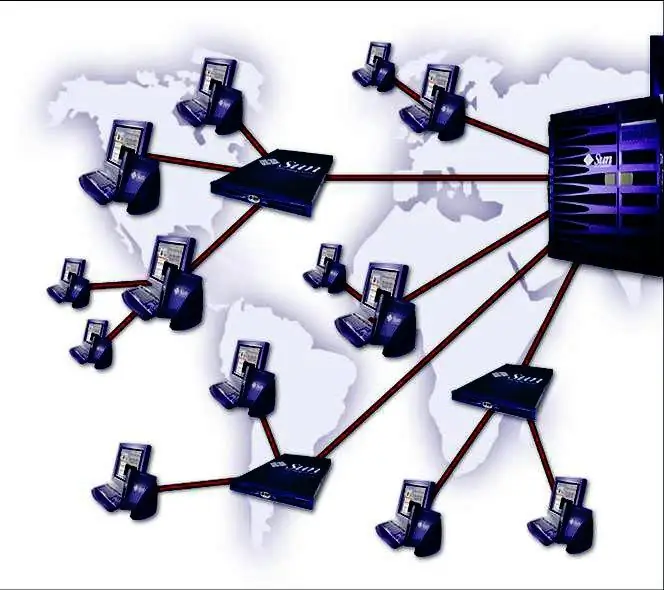
Инструкции
Етап 1
За да изпълните всички следващи стъпки, ще ви трябват права на администратор. Обадете се на прозореца за стартиране на програмата, като натиснете Win + R или изберете опцията "Run" в менюто "Start". Въведете командата cmd.
Стъпка 2
В прозореца на командния ред напишете ping IP_comp или ping name_comp, където IP_comp и name_comp са IP адресът или името на мрежата на другия компютър. След размяна на пакети въведете arp - команда. Редът "Физически адрес" ще покаже MAC адреса на мрежовата карта на компютъра, който ви интересува. Arp е протокол за определяне на MAC адрес от даден IP адрес. Предварителният обмен на пакети е необходим, тъй като помощната програма arp извлича информацията за хоста от кеша.
Стъпка 3
Има и друг начин. В командния ред въведете nbtstat -a name_comp или nbtstat -A IP_comp. Тази команда показва таблицата с имената на протоколи NetBIOS на отдалечения компютър. В реда "Адрес на борда" командата връща мрежовия идентификатор на хоста.
Стъпка 4
Можете да получите информация за идентификационния номер на мрежовата карта на компютър, разположен във всеки мрежов сегмент, като използвате помощната програма Windows getmac. Напишете getmac / s IP_comp в командния ред. Системата може да поиска да въведете паролата на мрежовия администратор. Ако не знаете паролата, няма да можете да „пробиете“компютърния идентификатор от друг сегмент.
Стъпка 5
За да получите данни за отдалечен компютър, можете да използвате програми на трети страни - например безплатния мрежов скенер LanSpy. Можете да го изтеглите от уебсайта на разработчика
Стъпка 6
Програмата показва името на домейна на компютъра, MAC адрес, информация за свързани потребители, настройки за защита, отворени файлове и портове и много друга полезна информация. Ако обаче се опитате да сканирате офис мрежата с нея, администраторът може да не одобри вашата инициатива.






